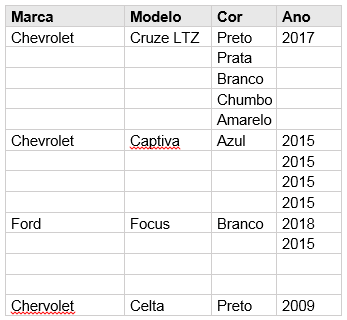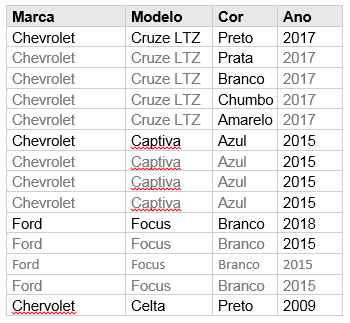Pessoal, volto aqui para publicar uma matéria que pode ajudar você a fazer aquele gráfico de mapa que sempre desejou fazer, mas sempre achou chato e complicado demais. Realmente pode até ser um pouco chato, mas está longe de ser complicado e os resultados compensam. Você pode utilizar esta técnica com qualquer mapa, com qualquer dado, basta ter paciência e usar um pouco de criatividade.
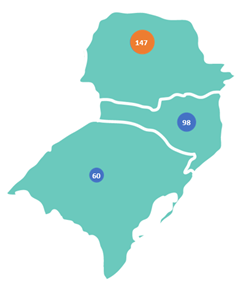
As versões mais novas do Excel já trazem embutido uma funcionalidade parecida, utilizando os mapas do Bing, mas nos termos de privacidade, constam que você terá que compartilhar seus dados com o Bing, além do mais, achei o recurso pouco prático, tente usar e você me dará razão. Com esta técnica, você terá total domínio sobre os dados do mapa e poderá utilizá-lo onde quiser.